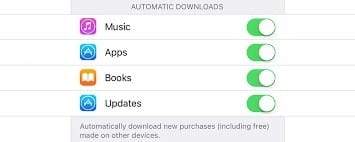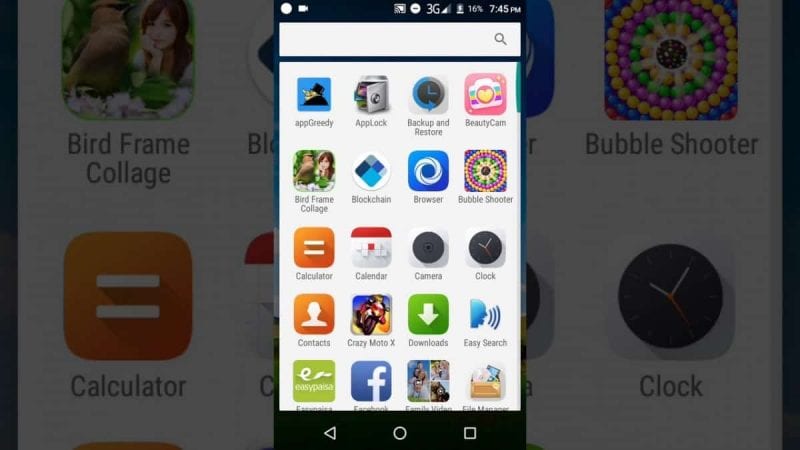على الرغم من مزايا التحديث التلقائي للأندرويد وأنظمة “iOS” إلا أنه يتخلله بعض العيوب والتي تتمثل في إبقاء الهاتف قيد التشغيل، ما يدفع البطارية للتلف، إلى جانب أن بعض المستخدمين لا يرغبون في التمتع بالصلاحيات الجديدة للتطبيقات، إليكم كيفية إيقاف التحديث التلقائي للأندرويد وأنظمة التشغيل “iOS”.
الإيقاف في الأندرويد
- أذهب إلى جوجل بلاي ” Google Play”.
- اضغط على الرمز الأعلى بالجهة اليسرى وهو عبارة عن ثلاثة خطوط أفقية.
- ومنها أضغط على الإعدادات “Settings”، ومنها الضغط على التحديث التلقائي للتطبيقات “Auto-update apps”.
- لإيقاف التحديث التلقائي قم بالتحديد لعدم التحديث التلقائي للتطبيقات “Do not auto-update apps”.
- وفي حال كنت ترغب بإجراء التحديث التلقائي في حال كنت متصلا تلقائيًا بشبكة الواي فاي، قم بالضغط على تحديث تلقائي للتطبيقات من خلال الواي فاي فقط “update apps over Wi-Fi only”.
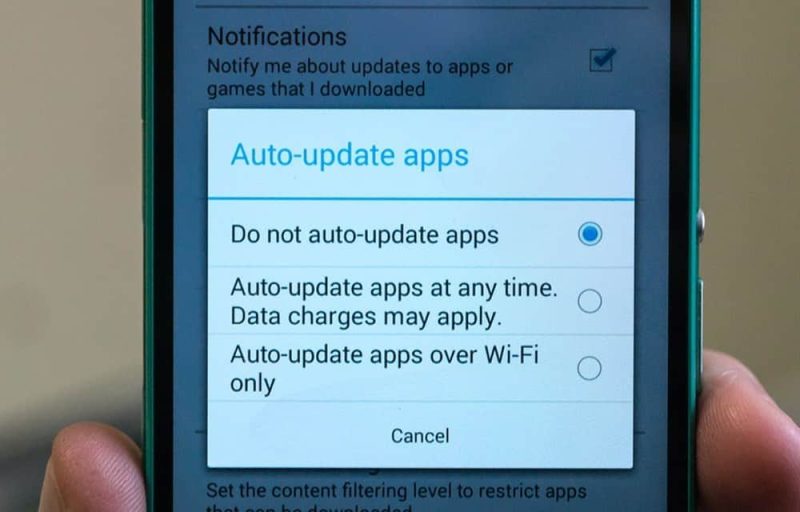
اختيار التطبيقات
أما في الحال الرغبة في اختيار التطبيقات المطلوب تحديثها فقط بشكل تلقائي عليك اتباع الآتي:
- يتعين عليك الذهاب إلى صفحة التطبيق المطلوب تحديثه تلقائي في جوجل بلاي “Google Play”.
- قم بالضغط على النقاط العمودية الثلاث التي توجد بالجزء العلوي بالجهة اليمنى من الصفحة.
- قم باختيار التحديث التلقائي “Auto-update”.
وبتلك الطريقة من السهل تعطيل التحديثات التلقائية بالخطوات السابق ذكرها مع توفير التحديثات للتطبيقات المطلوب.
الإيقاف في أجهزة iOS
انتقالًا من كيفية إيقاف التحديث التلقائي للأندرويد إلى طريقة إيقاف التحديث التلقائي لأنظمة التشغيل “iOS“، وقبل البدء بسرد خطوات الإيقاف هناك أمر عليك معرفته، تتيح أنظمة التشغيل “iOS” التحديث لكل التطبيقات أو إيقاف التحديث لكل التطبيقات، بمعنى أنك لن تتمكن من تحديث جزء من التطبيقات وإلغاء الباقي، فسيكون التحديث التلقائي لكل التطبيقات، والإيقاف أيضًا لكل التطبيقات، وفي حال كنت ترغب في إيقاف التحديث التلقائي لكل التطبيقات عليك باتباع الآتي:
- قم بالانتقال إلى الإعدادات “Settings” ومنها “iTunes”، ومنها “App Store”.
- لتعطيل كل التحديثات التلقائية بالتطبيق قم بإطفاء المفتاح الأخضر الموجود بجانب التحديثات “Updates”.
- وفي حال كنت ترغب في إبقاء التحديثات تلقائية فقط عندما يكون الهاتف متصل بشبكة الواي فاي، قم بترك التحديثات قيد التشغيل، وفقط أوقف اتصال البيانات بالهاتف “Use Mobile Data”.